会声会影x6安装教程 Corel 会声会影X6怎么注册
会声会影x6是一款快速而易用的视频编辑软件。集创新编辑,高级效果,屏幕录制,交互式Web视频及各种光盘制作于一身。速度超快并随附各种直观工具,能够创建各种媒体,从家庭影片,相册到有趣的动画定格摄影。
访问:
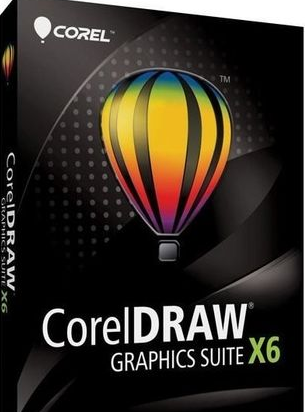
会声会影x6安装教程:
1、下载会声会影x6原版程序并解压到指定位置,解压时会默认勾选保存完毕后启动安装程序,若不想在解压完毕后便开始安装的朋友将其勾掉就可以了。
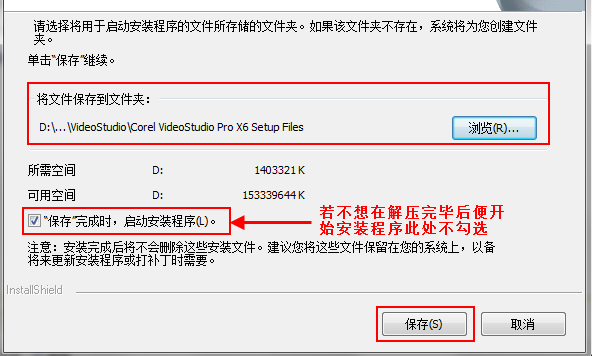
2、在解压到的文件夹中找到setup.exe安装程序,启动安装程序以后,会进行安装初始化,过几秒就会弹出如下图所示的画面,接受许可协议,我们就可以开始安装会声会影x6了。
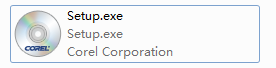
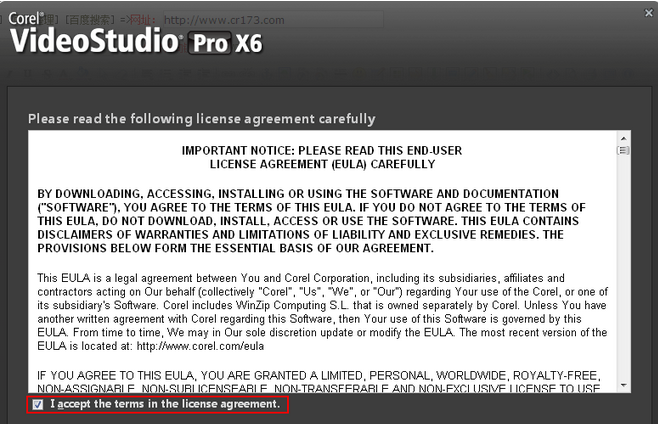
3、选择安装路径,安装路径名不能有中文,上面保持不动。
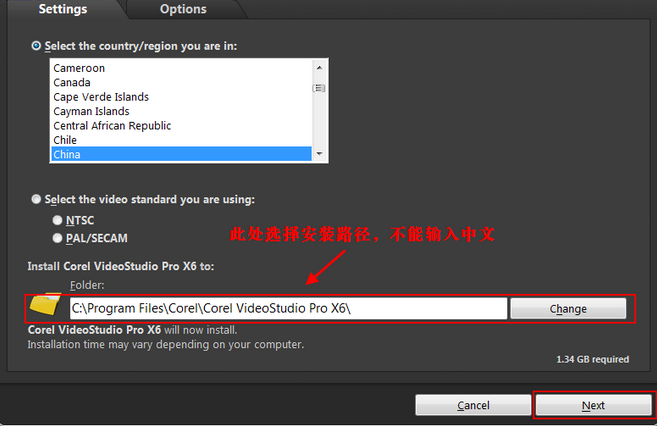
安装程序默认勾选谷歌工具栏,反选掉,不用安装否则安装速度会大幅减慢。
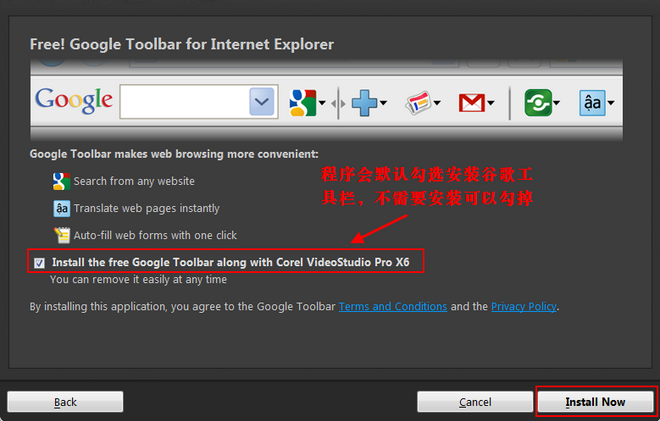
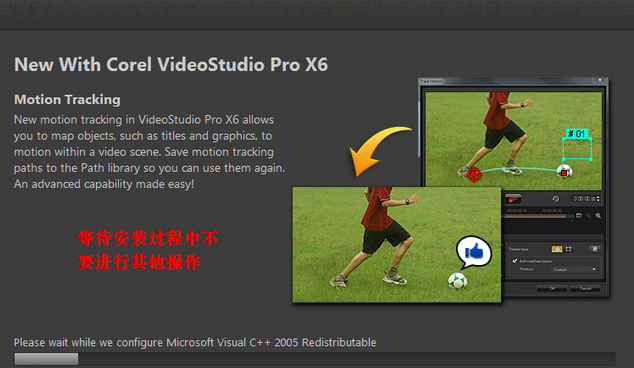
4、开始安装会声会影x6,这步需要一段时间,等待安装过程中建议不要进行其他操作,特别是清扫垃圾。
5、完成安装后,我们点击桌面的程序快捷键打开程序会出现一个让你选择注册的界面,我们先选Register Later打开一次程序看有无问题,没问题就关闭程序。
6、接下来我们需要用注册激活软件,下载会声会影x6注册机,再次打开会声会影源程序,软件会提示我们只剩30天的试用期,这里点击左下角打开激活页面。
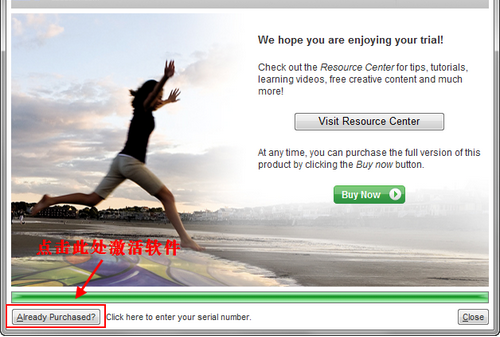
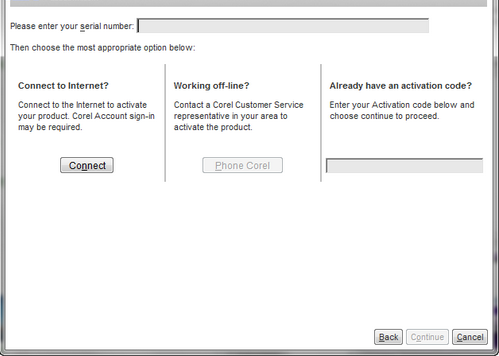
7、选择我们需要注册的程序corel videostudio pro X6,这里可不能选错
8、完成激活后我们就来将软件进行汉化,下载上面给大家提供的会声会影x6汉化包,打开汉化包里面的程序,单击下一步。软件自动识别安装的会声会影X6位置,所以不需修改。单击安装。
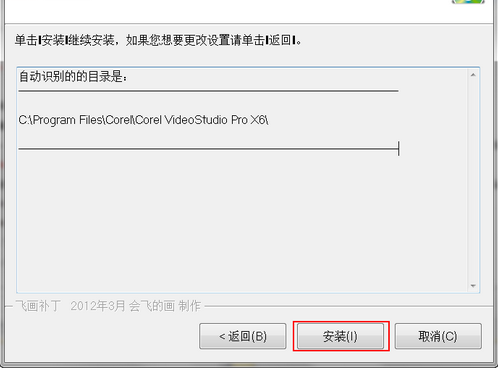
13、等待片刻即安装完成。单击完成结束换画包的安装。
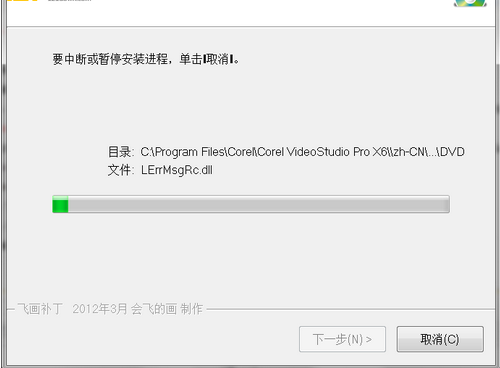
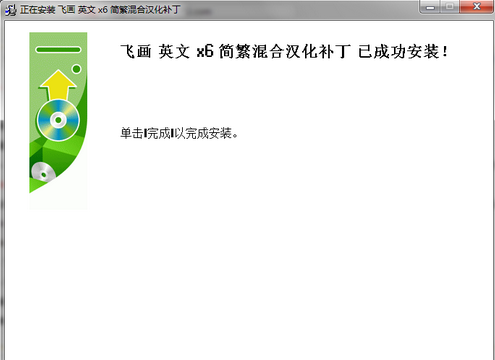
14、汉化完成









 苏公网安备32032202000432
苏公网安备32032202000432